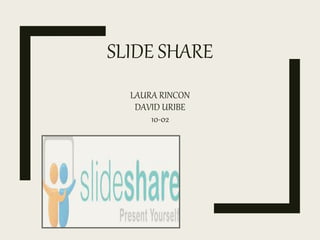
Lauray david 1002
- 1. SLIDE SHARE LAURA RINCON DAVID URIBE 10-02
- 2. características ■ Las características que nos ofrece este programa es almacenar, presentaciones de diapositivas las cuales se integra dentro de diferentes categorías. ■ El sitio web fue originalmente concedido para ser utilizado por las empresas para poder compartirles a sus empleados con as facilidad. ■ Nos permite almacenar hasta 20 MB en nuestro espacio personal ■ Nos permite descargar presentaciones digitales de usuarios como documentos de texto como( extensiones doc., pdf, etc. ) ■ Incrustar elementos de precedencia de web blogs , web sitios , wikis ■ Crear o retocar distintos tipos de web conferencias y de presentaciones digitales con audio ■ Insertar videos deYouTube en presentaciones digitales propias
- 3. PASOS PARA INGRESAR 1. Ir a buscador y ingresar a la pagina www.slidshare.net 2. Para crear una cuenta damos clic en registrarme 3. Podemos abrir la cuenta con una red social 4. Llenar todos los datos 5. Correo electrónico 6. Nombres del usuario 7. Contraseña 8. Código de seguridad 9. Registrarse 10. Verificamos que la cuenta ya esta creada
- 5. Como insertar texto PASO 1: En la diapositiva, haz clic izquierdo dentro de la casilla. En texto que venia dentro de la casilla desaparecerá y el punto de inserción aparecerá PASO 2: Escribe el texto cuando el punto de inserción este visible PASO 3:Haz clic fuera de la casilla cuando hayas terminado de inserta todo el texto
- 6. Como insertar imágenes ■ Haga clic en la ubicación de la diapositiva en la que quiere insertar la imagen. ■ En la pestaña INSERTAR, en el grupo Imágenes, haga clic en Imágenes. ■ En el cuadro de diálogo que se abre, busque la imagen que quiera insertar, haga clic en ella y, después, haga clic en Insertar.
- 7. Como insertar video ■ En la vista Normal, haga clic en la diapositiva en la que quiere que aparezca el vínculo al vídeo. ■ En la pestaña Insertar, haga clic en la flecha situada debajo de Vídeo y luego en Vídeo en Mi PC. ■ En el cuadro Insertar vídeo, haga clic en el archivo con el que desea establecer el vínculo, haga clic en la flecha abajo situada junto al botón Insertar y luego en Vincular al archivo. NOTA: Cuando vallas a subir el trabajo en slide hare no permite el video
- 8. GRACIAS :V